
Виндовс Манагер Виндовс је један од системских комуналних услуга које носе информативне функције. Помоћу њега можете прегледати покретање апликација и процеса, одредити чизму рачунара "Гвожђе" (процесор, РАМ, чврсти диск, графички адаптер) и још много тога. У неким ситуацијама, ова компонента одбија да се води из различитих разлога. Разговараћемо о њиховој елиминацији у овом чланку.
"Менаџер задатака" не почиње
Неуспјех "менаџера задатака" има неколико разлога. Најчешће се брише или оштећује датотеку ТаскМгр.еке смештена у мапи на путу
Ц: \ Виндовс \ Систем32

То је због акције вируса (или антивируса) или самог корисника, грешком избрисане датотеке. Такође, отварање "диспечера" може се вештачки блокирати сав исти злонамјерни или системски администратор.
Затим ћемо анализирати методе враћања радних капацитета, али за почетак топло препоручујемо да проверавамо рачунар за присуство штеточина и ослободите их се у случају откривања, у супротном се ситуација може поновити.
Прочитајте још: борбе против рачунарских вируса
1. метод: Политика локалне групе
Овом алатом су дефинисане различите дозволе за кориснике рачунара. Ово се такође односи на "менаџера задатака", чија је покретање које се може забрањено коришћењем само једном подешеном подешавањем у одговарајућем одељку уредника. Обично се системски администратори ангажују у то, али напад вируса може бити узрок.
Имајте на уму да ова опрема недостаје у Виндовс 10 Хоме Едитион.
- Можете да приступите "уређивању локалне групе" из "Рун" стринг (Вин + Р). После почетка пишемо тим
Гпедит.МСЦ.

Кликните ОК.
- Откријте следеће подружнице заузврат:
Корисничка конфигурација - АДМИНИСТРАТИВНИ Шаблони - Систем

- Кликните на ставку која дефинише понашање система када притиснете Цтрл + Алт + Дел тастере.

- Затим, у десном блоку налазимо положај са насловом "Избриши менаџер задатака" и два пута кликните на њега.

- Овде одаберете вредност "Није наведено" или "онемогућено" и кликните на "Аппли".

Ако се ситуација са лансирањем "диспечера" понови или ваш дом "десетак" прелази на друге начине да се реши.
2. метод: Регистар за уређивање система
Као што смо већ написали горе, поставка групне политике не може донијети резултат, јер је могуће не само да региструје одговарајућу вредност у уређивачу, али и у секретарији система.
- Кликните на икону увећања у близини дугмета "Старт" и унесите поље за претрагу.
Регедит.

Кликните на "Опен".
- Затим идемо на следећу филијалу уредника:
ХКЕИ_ЦУРРЕНТ_УСЕР \ Софтвер \ Мицрософт \ Виндовс \ Тренутна верзија \ Политике \ Систем

- У десном блоку налазимо параметар са доњем титом и уклони га (ПЦМ - "Делете").
ДисаблеТасКМГР.
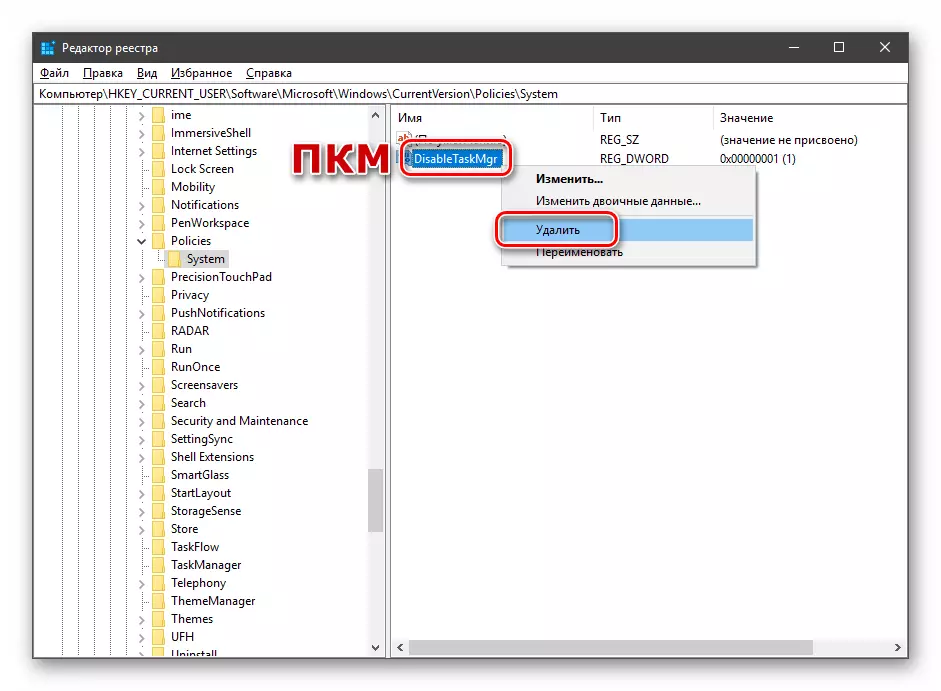
- Поново покрените рачунар да бисте променили измене како бисте ступили на снагу.
Метода 3: Коришћење "командне линије"
Ако из неког разлога није могуће извршити кључну радну операцију брисања у "уређивачу регистра", "командна линија", радиће у име администратора, доћи ће на спашавање. Ово је важно, јер су потребне одговарајућа права за прављење следећих манипулација.
Прочитајте више: Отварање "командне линије" у Виндовс 10
- Отварањем "командне линије", унесите следеће (можете копирати и залепити):
Рег Обриши ХКЦУ \ Софтвер \ Мицрософт \ Виндовс \ Цуррентверсион \ Политике \ Систем / В Дисаблетаскмгр

Кликните на Ентер.
- На питање, да ли заиста желимо да избришемо параметар, унесите "И" (да) и поново притисните Ентер.

- Поново покрените аутомобил.
Метода 4: Опоравак датотека
Нажалост, да се врати само једна извршна датотека ТаскМгр.еке није могућа, тако да морате да прибегнете средствима помоћу којих систем проверава интегритет датотека и у случају оштећења, и у случају оштећења, он замењује раднике. Ово су ОТП и СФЦ Цонсоле комуналне услуге.

Прочитајте више: Вратите системске датотеке у оперативном систему Виндовс 10
Метода 5: Врати систем
Неуспешни покушаји да се врати "менаџер задатака" у животу може нам рећи да се у систему догодио озбиљан квар у систему. Вреди размишљати о враћању Виндовс-а пре државе у којој је то било пре него што се догоди. То можете да користите помоћу тачке за опоравак или "повратак" на претходну скупштину.
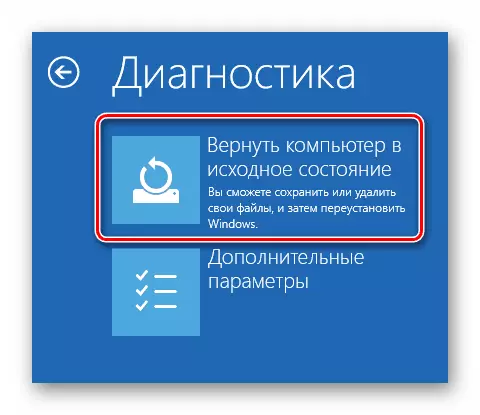
Прочитајте још: Враћамо Виндовс 10 у првобитно стање
Закључак
Враћање перформанси "менаџера задатака" горе наведених метода не може довести до жељеног резултата због значајне штете системским датотекама. У таквој ситуацији, само ће се потпуно поновно инсталирање прозора помоћи, а ако је дошло до инфекције вируси, затим са форматирањем системског диска.
